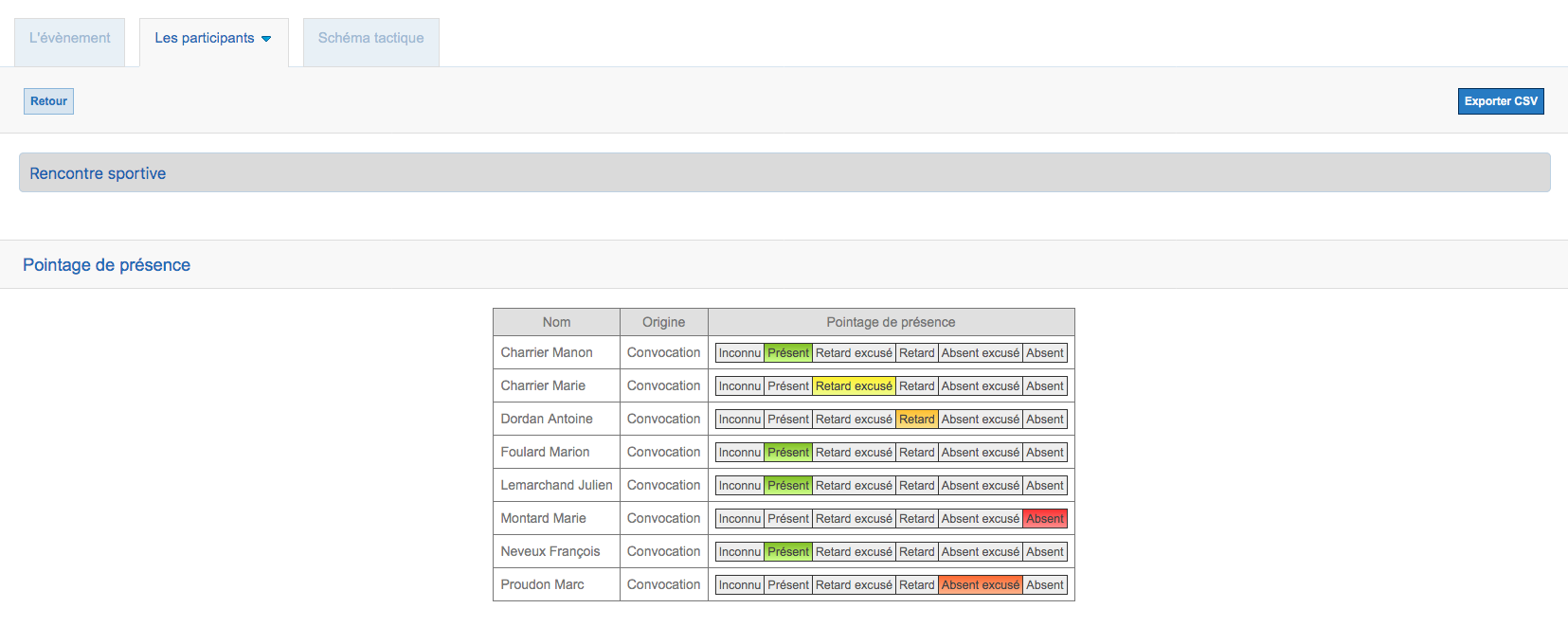Pas à pas – Convocation à un événement
Nous allons sur cette page faire un exemple d’événement pour lequel nous allons convoquer des membres et noter leur présence le jour J.
On commence par créer notre événement, qui sera pour l’exemple une rencontre sportive. Pour cela nous allons dans « Contenu » > « Événements et résultats ». Nous cliquons ensuite sur « Ajouter un événement » pour créer notre événement.
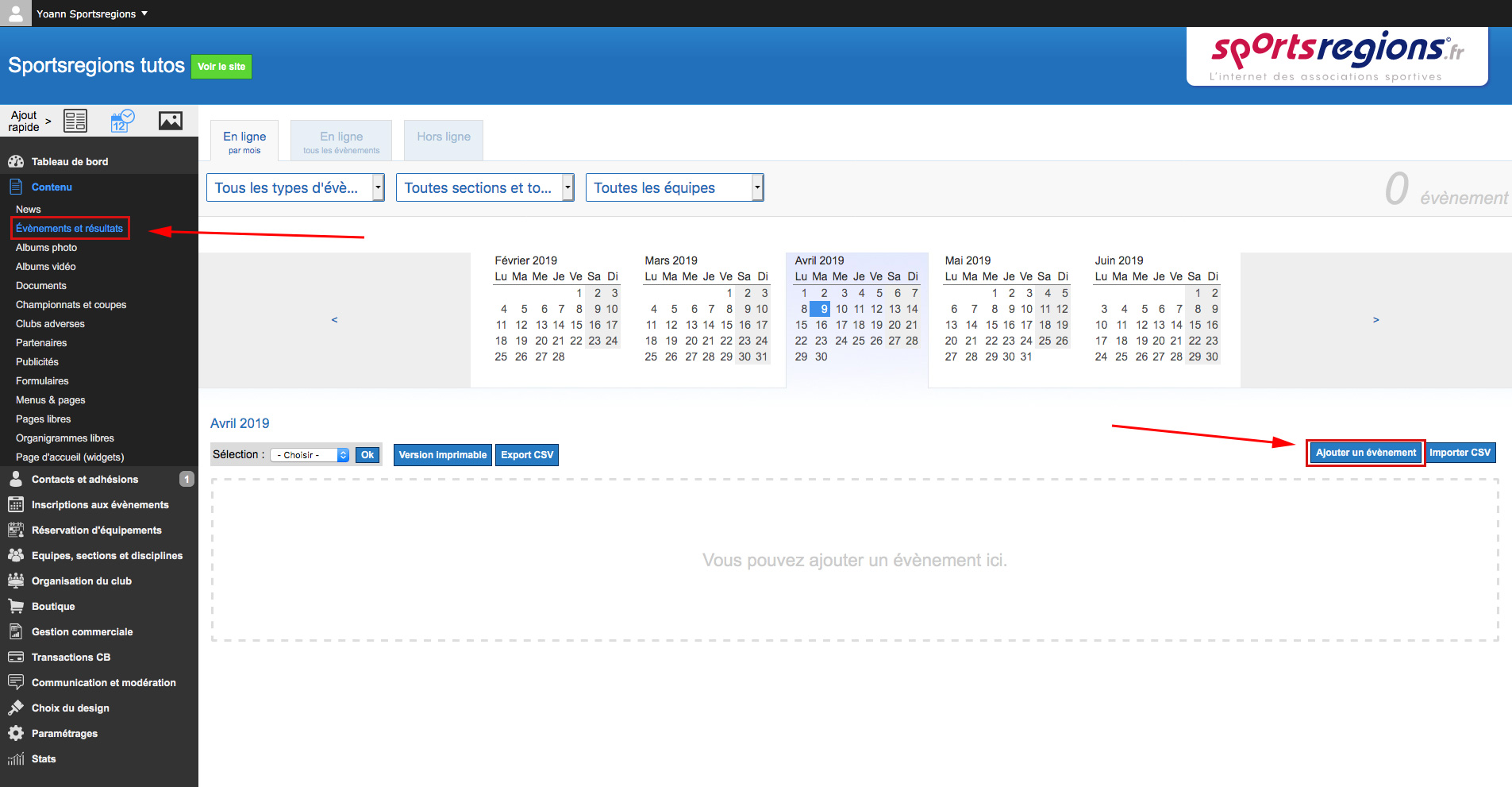
Dans la popup, nous pouvons commencer à indiquer les informations concernant l’événement, comme le titre de celui-ci et sa date. Il faut ensuite cliquer sur « Ajouter » pour accéder à toutes les options de l’événement.
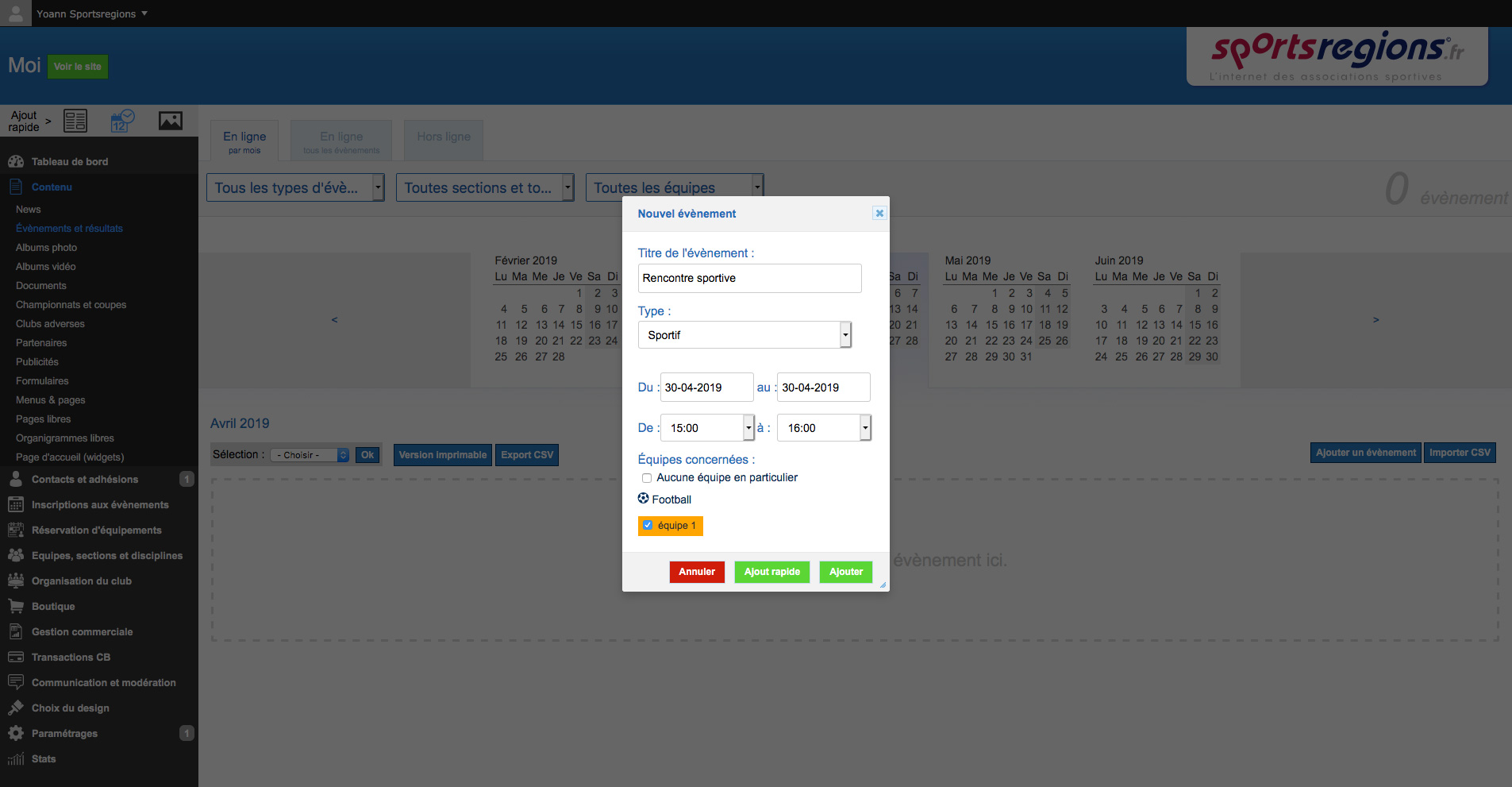
Ensuite, sur la page d’édition complète de l’événement, je rajoute le lieu de l’événement, une rapide description et une illustration.
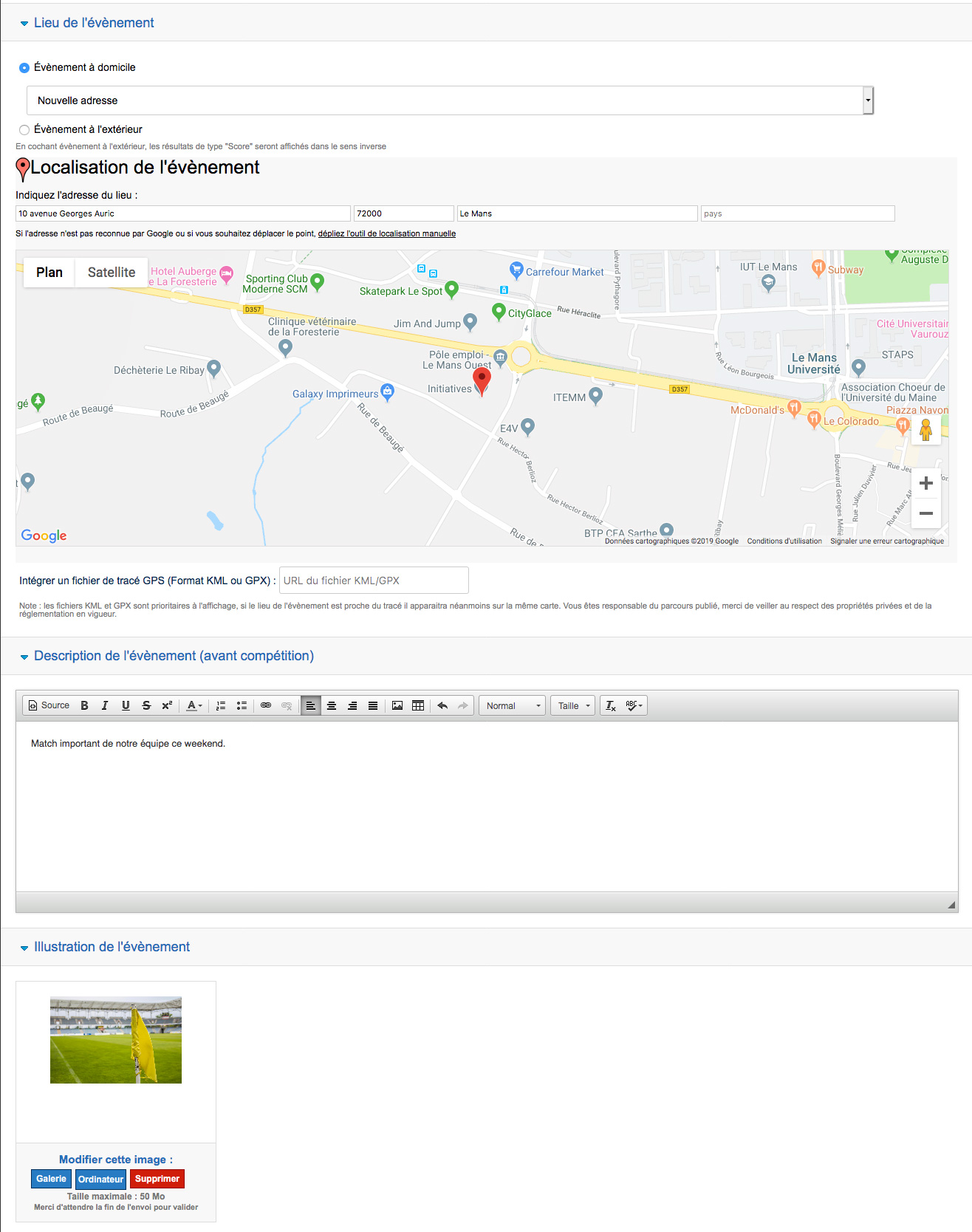
Une fois cette partie terminée, nous pouvons passer à l’ajout des membres à l’événement à la convocation. Pour cela, il faut se rendre dans l’onglet « Les participants » et le sous-menu « Liste des participants – Convocations ».
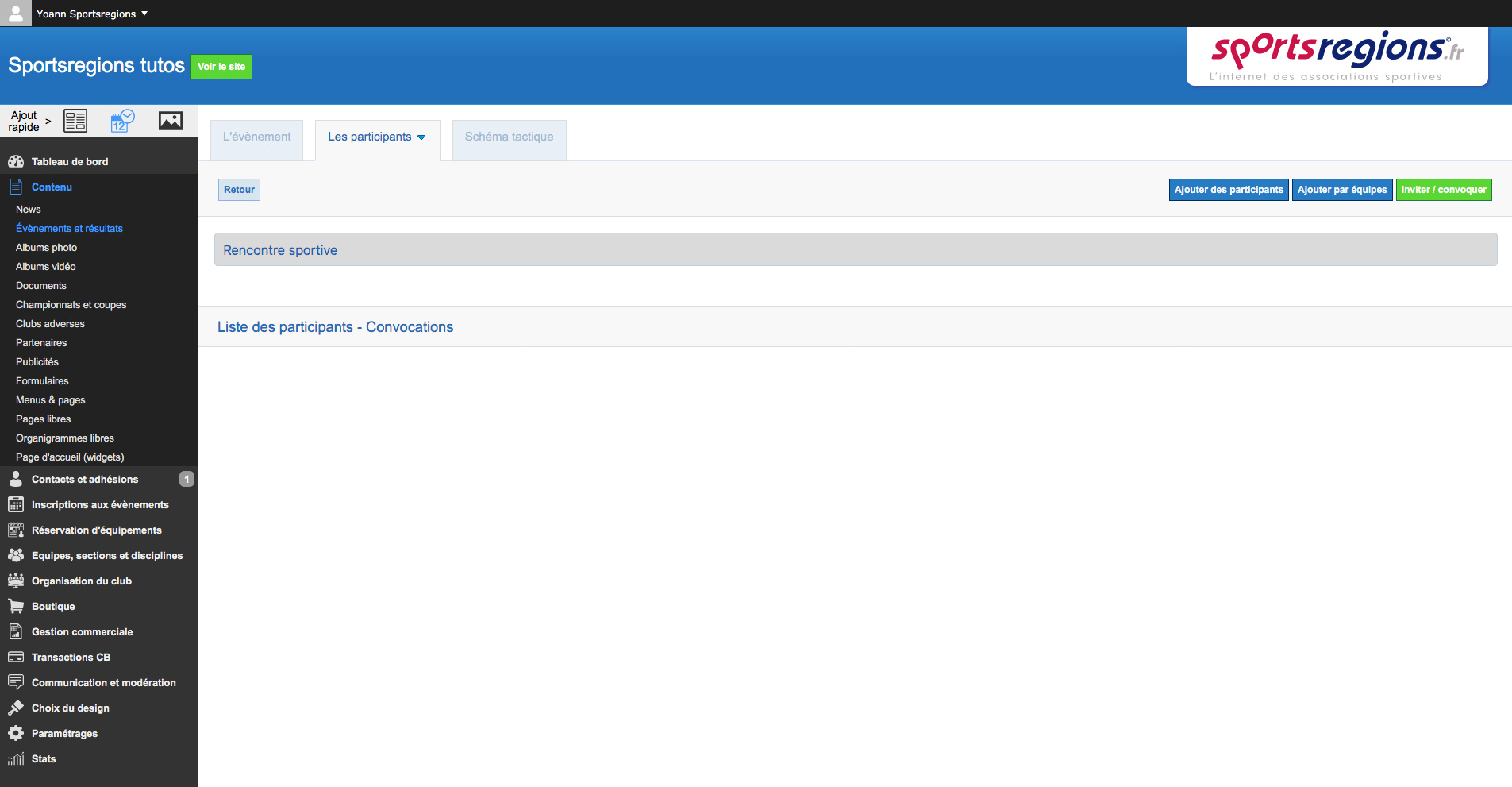
Pour pouvoir envoyer les convocations, il faut tout d’abord ajouter comme participants à l’événement les membres que nous souhaitons convoquer. Pour cela il faut cliquer sur le bouton « Ajouter des participants ». Si vous avez lié une équipe à l’événement, vous avez également la possibilité d’ajouter automatiquement tous les membres de cette équipe vie le bouton « Ajouter par équipes ».
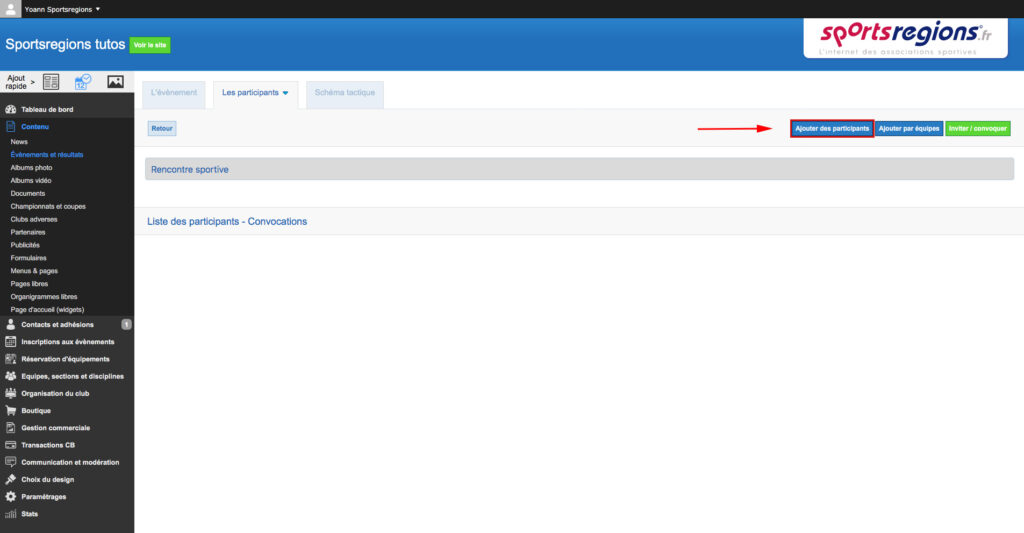
Dans la popup qui s’ouvre, sont listés les contacts de votre club inscrits dans la saison en cours.
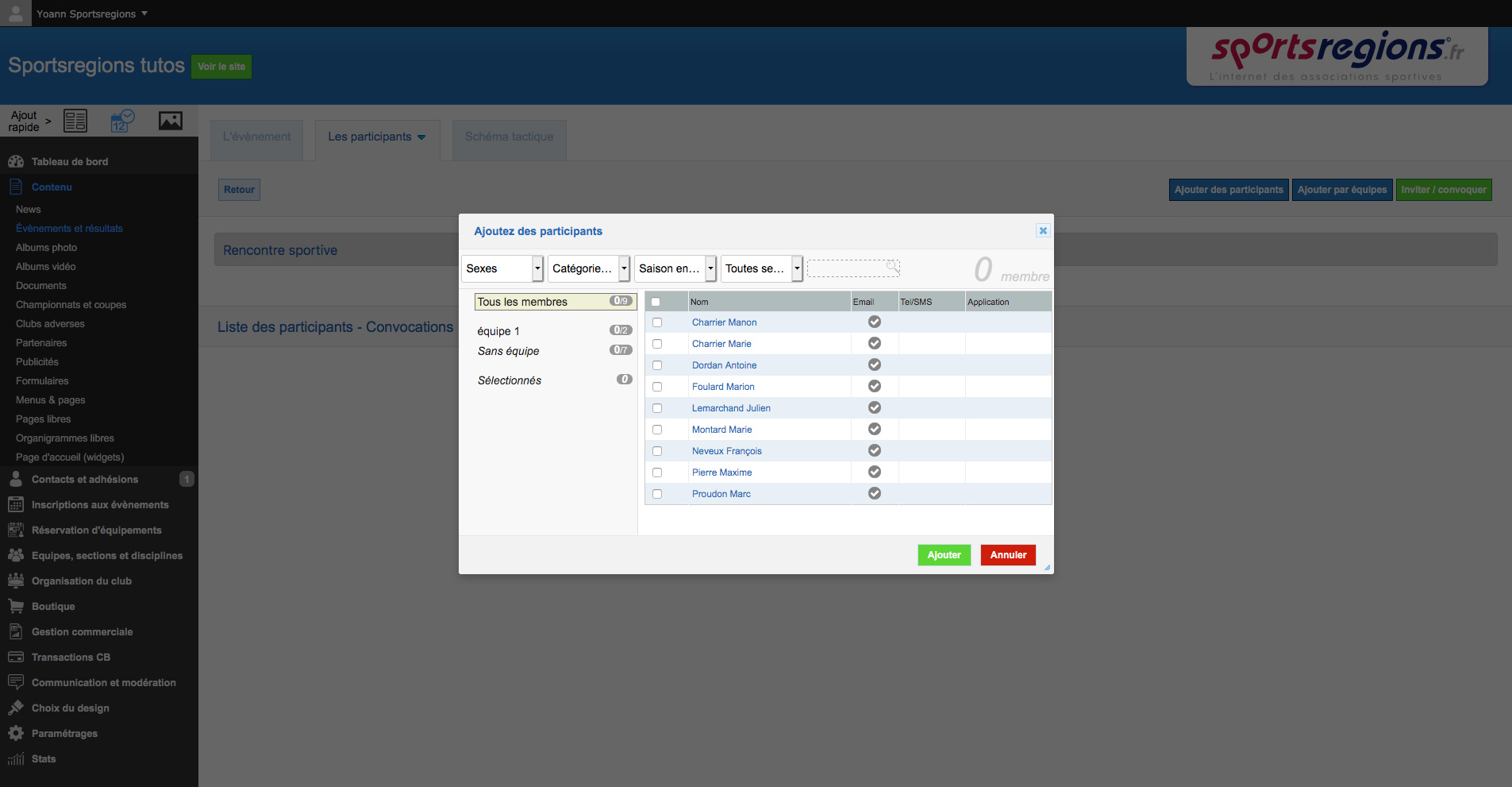
Vous pouvez maintenant sélectionner dans la popup les membres que vous souhaitez convoquer à l’événement.
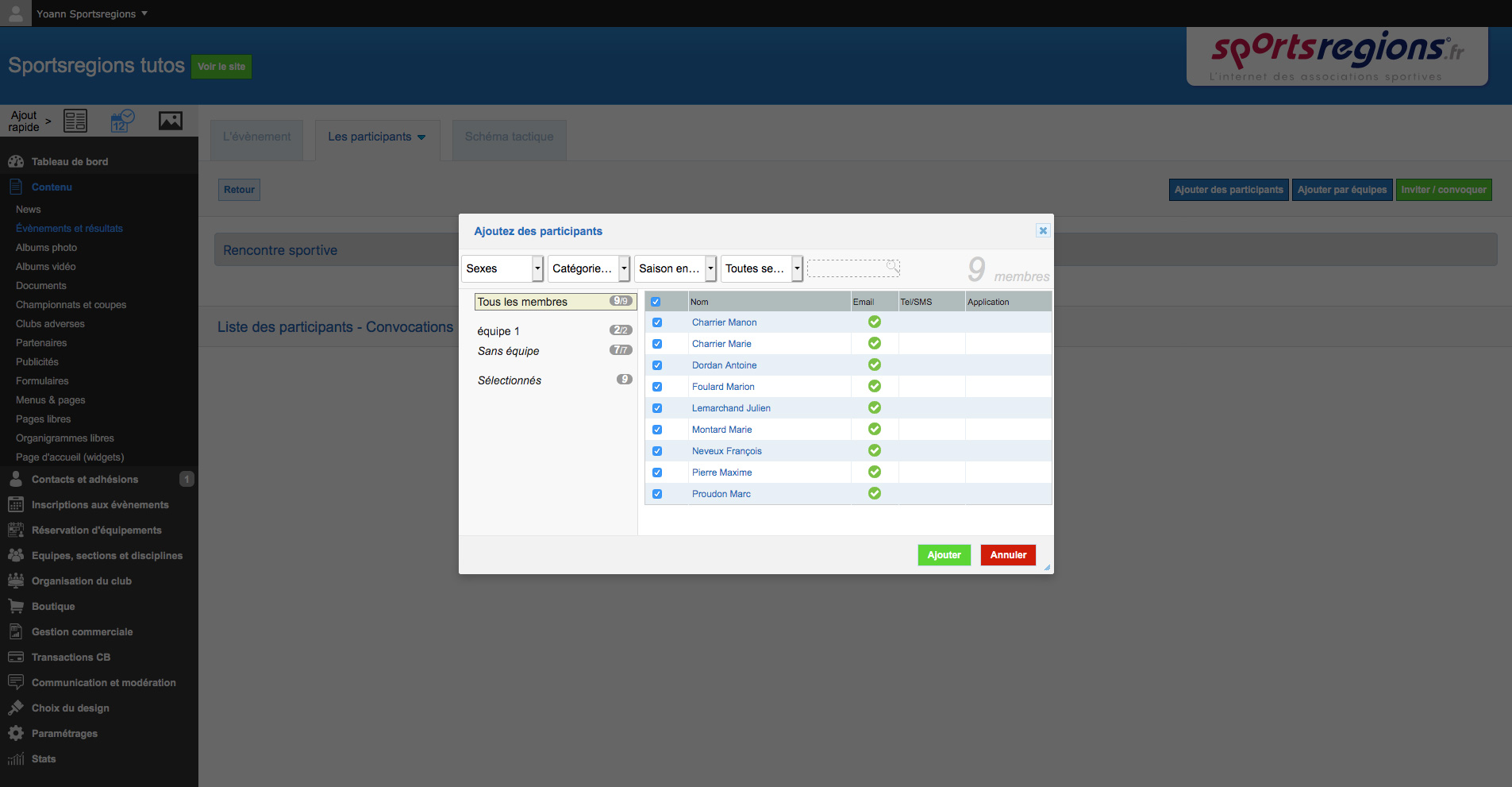
Lorsque vous ajoutez des membres, ils sont par défaut indiqués comme « Présent d’office ». C’est normal. Pour envoyer la convocation, il faut maintenant cliquer sur « Inviter / Convoquer ». Dans la popup qui s’ouvre, les personnes sont déjà pré-cochées, ainsi que l’option pour envoyer les convocations. Il y a également la possibilité de personnaliser le titre de convocation ainsi que de rajouter des informations via le champ de texte libre qui est disponible.
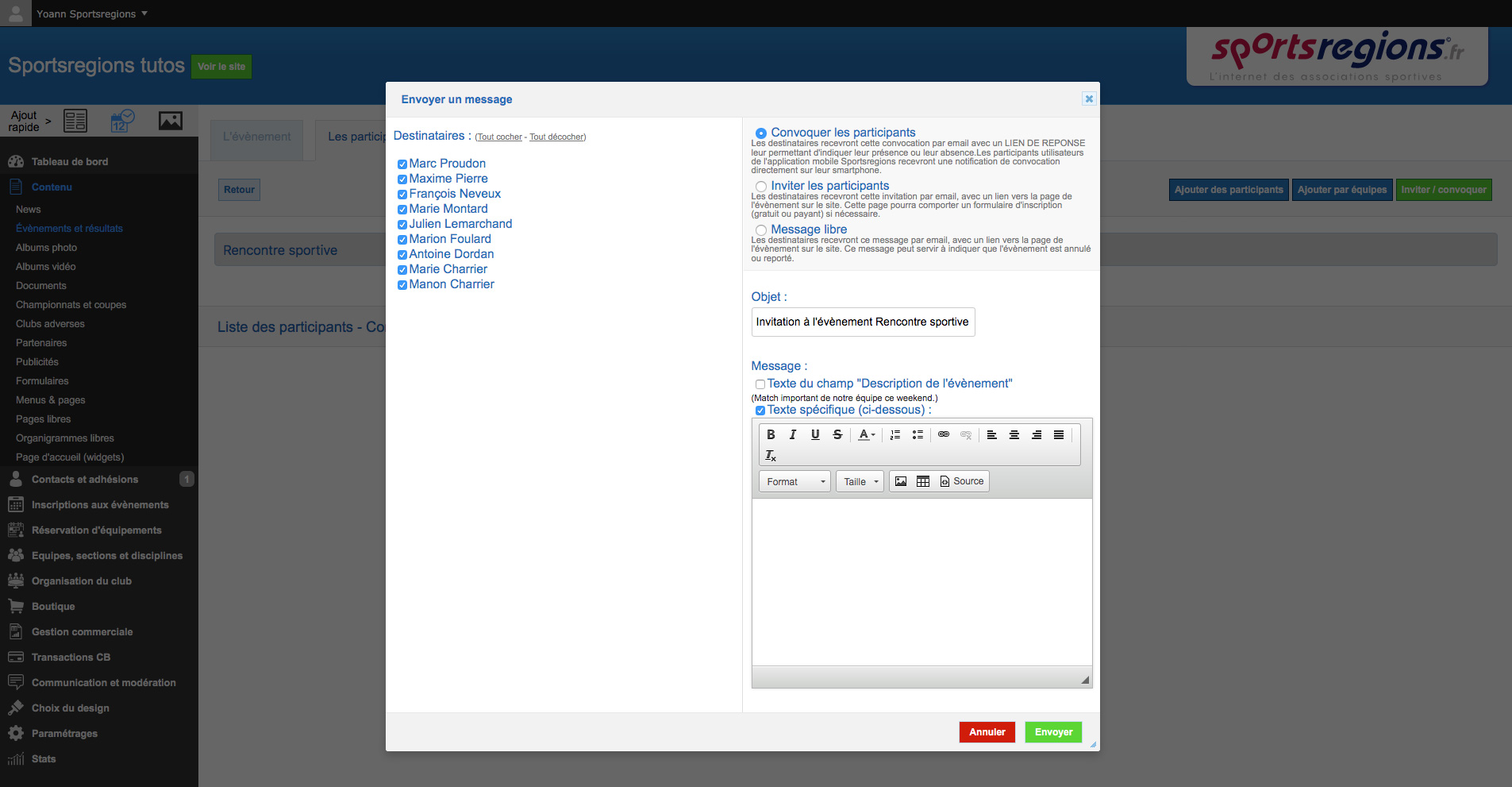
Une fois la convocation envoyée, le statut des membres passe de « Présent d’office » à « en attente », avec une icône d’enveloppe. Lorsqu’une personne répond à sa convocation, l’enveloppe va se transformer soit en coche verte si la personne indique qu’elle sera présente, soit en croix rouge si elle indique qu’elle sera absente.
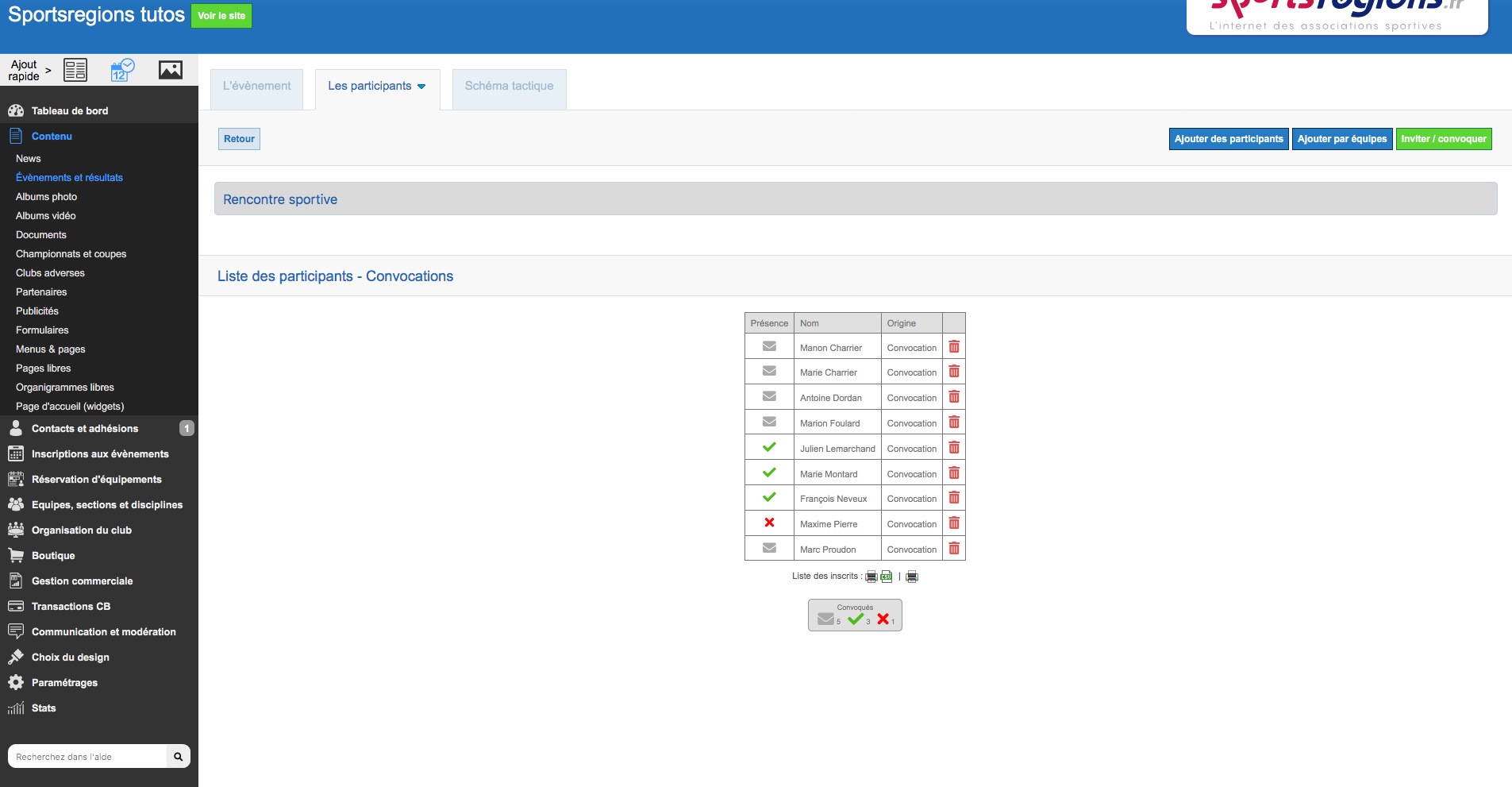
Si un membre vous informe directement de sa présence ou non à l’événement, vous pouvez modifier sa présence manuellement en cliquant sur l’icône de l’enveloppe. Une popup s’ouvre alors, dans laquelle vous retrouvez les trois statuts disponibles (« En attente », « Présent » et « Absent »). Vous pouvez également dans cette popup donner un rôle précis au membre pour l’événement (arbitre, etc) ou encore indiquer si la personne à besoin de places ou en propose, dans le cadre de la partie covoiturage.
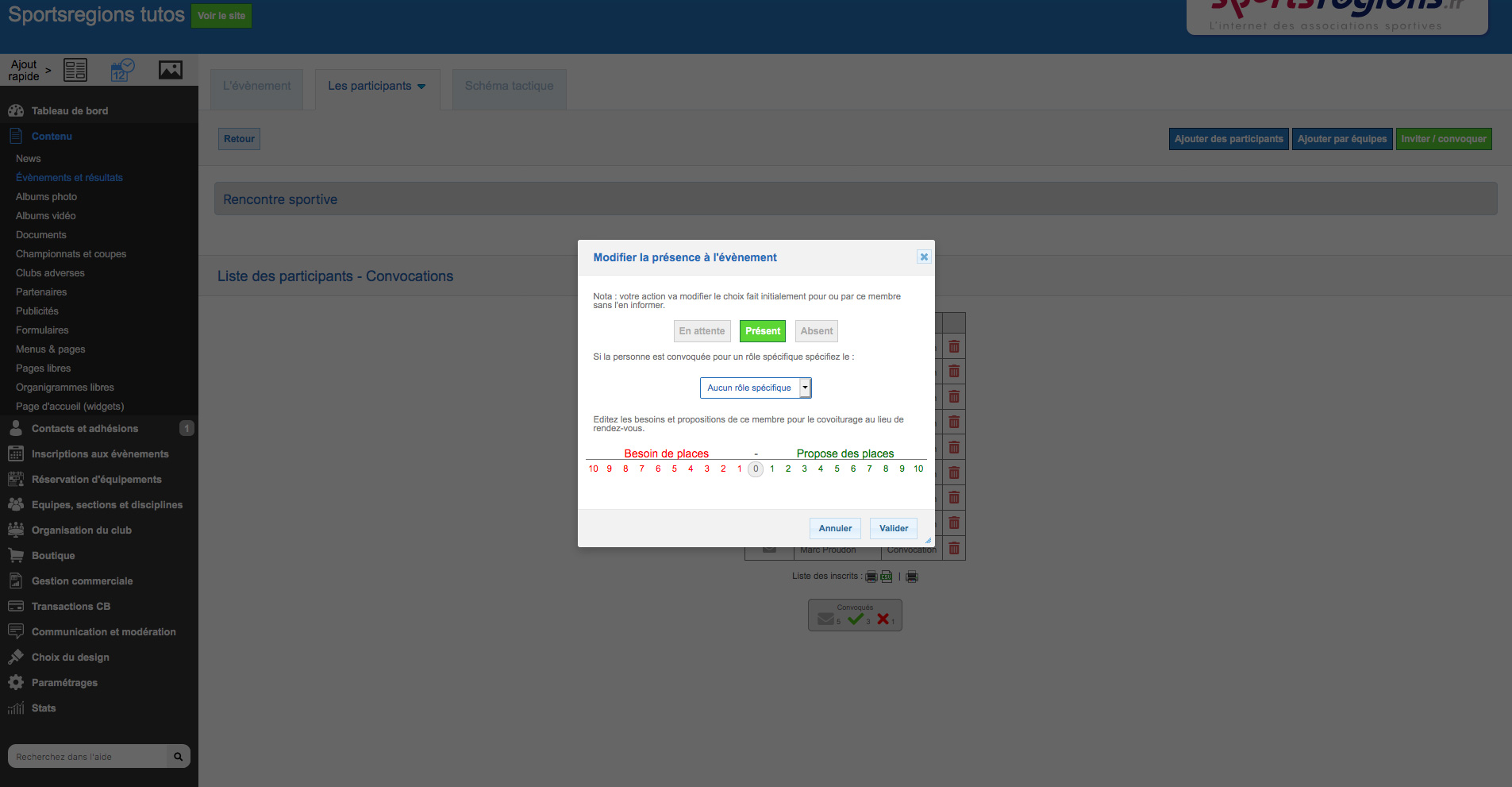
Le jour de l’événement, vous pouvez, via la partie « Les participants > Pointage des présences » ou via l’application mobile, indiquer les présents, les absents, les retards, etc des personnes ayant répondu qu’ils seraient présents.